Apesar de ter passado centenas de horas ouvindo áudio sem perdas do Apple Music no meu iPhone desde o lançamento do recurso, ouvi muito pouco o formato através da minha Apple TV. Ou pelo menos pensei que tinha ouvido muito pouco. Acontece que eu tinha feito zero audição sem perdas via Apple TV, um fato que um vídeo de Gene DellaSala da Audioholics deixa bem claro. O áudio sem perdas não está ativado por padrão nesse dispositivo.
Felizmente, a correção é fácil e leva apenas alguns cliques no controle remoto da Apple TV. O vídeo de DellaSala mostra as etapas, mas eu as publiquei aqui como uma referência rápida.
Infelizmente, essas etapas se aplicam apenas às três gerações do Apple TV 4K. O áudio sem perdas do Apple Music não é compatível com outros modelos de Apple TV.
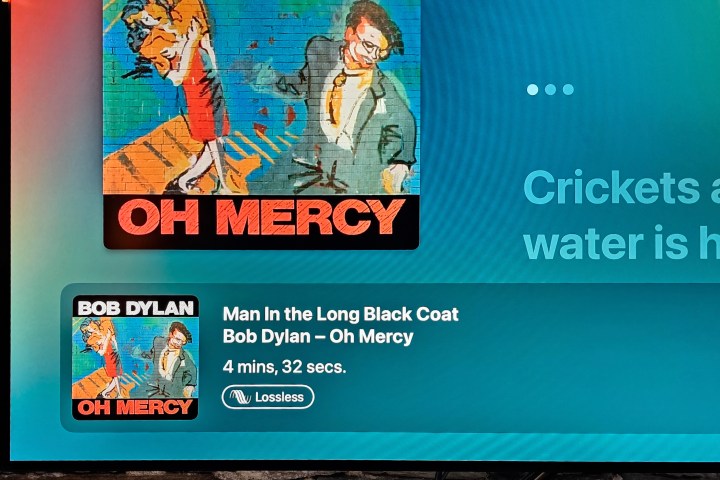
Simon Cohen / Tendências Digitais
Mude a configuração de qualidade de áudio do Apple Music de alta qualidade para sem perdas
Para obter áudio sem perdas do Apple Music em um Apple TV 4K, siga estas cinco etapas fáceis usando o controle remoto da Apple TV ou o aplicativo Remote no seu iPhone.
Passo 1: Na tela inicial do Apple TV 4K, abra o Configurações aplicativo.
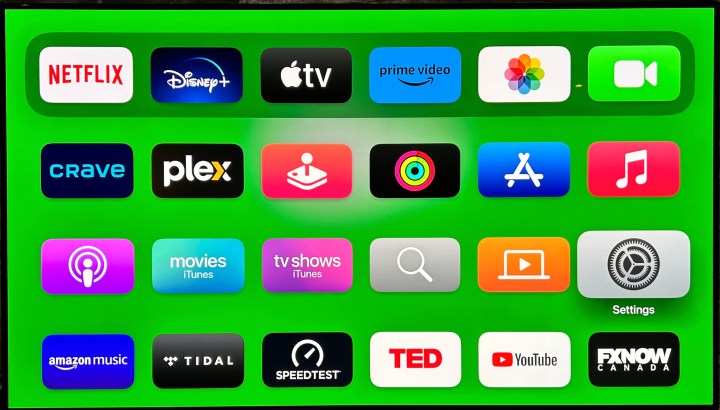
Simon Cohen / Tendências Digitais
Passo 2: Role para baixo e selecione o Aplicativos item do menu.
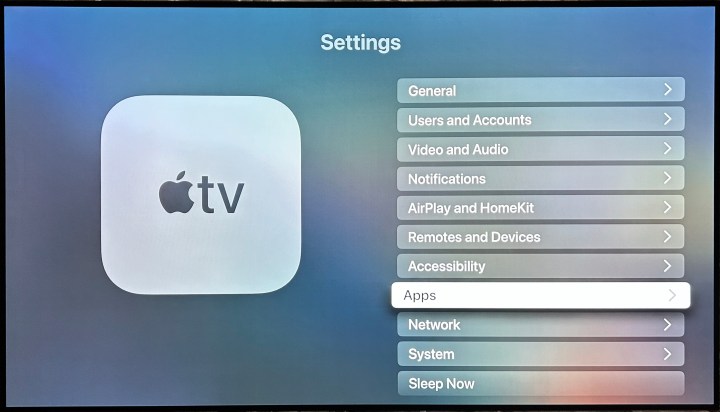
Simon Cohen / Tendências Digitais
Etapa 3: Role para baixo e selecione Música sob o título Configurações do aplicativo.
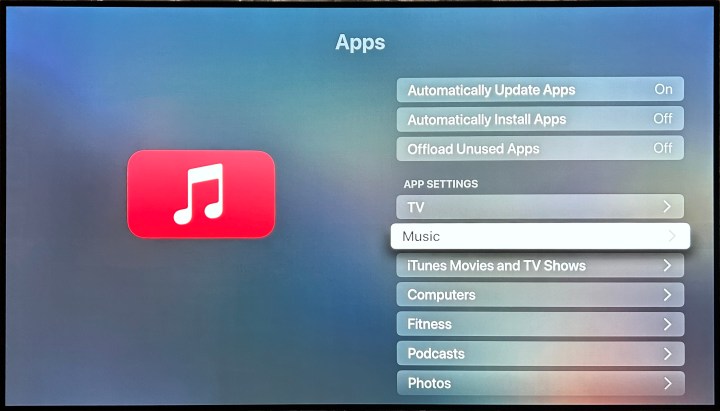
Simon Cohen / Tendências Digitais
Passo 4: Anote a configuração atual de Qualidade de áudio no título Áudio.
Se disser “Lossless”, você já está obtendo qualidade de áudio sem perdas do Apple Music, parabéns!
Se disser “Alta qualidade”, passe para a próxima etapa.
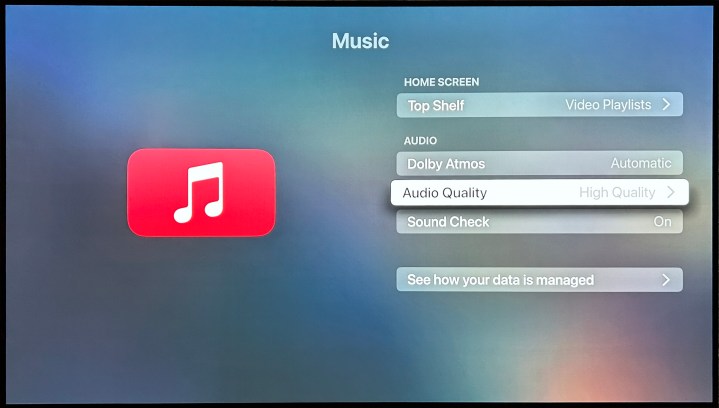
Simon Cohen / Tendências Digitais
Etapa 5: Role para baixo e selecione Qualidade de áudio sob o título Áudio.
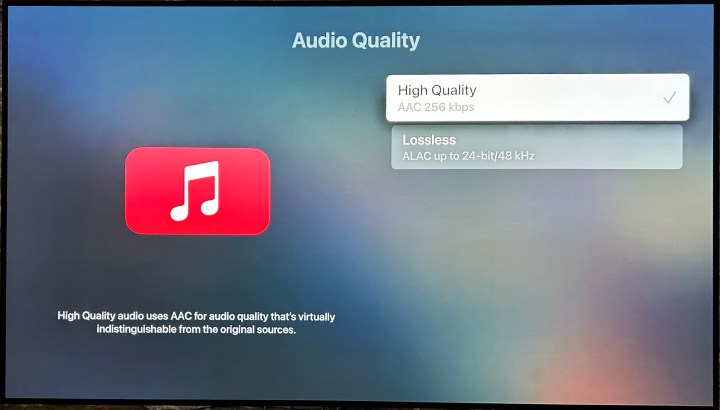
Simon Cohen / Tendências Digitais
Etapa 6: Destaque e selecione o Sem perdas opção.
A marca de seleção deve passar da opção Alta qualidade para a opção Sem perdas. Caso contrário, selecione o Sem perdas opção novamente.
Para confirmar se a alteração funcionou, use o botão Voltar para retornar à tela Música. Agora você deve ver “Lossless” no campo Qualidade de áudio.
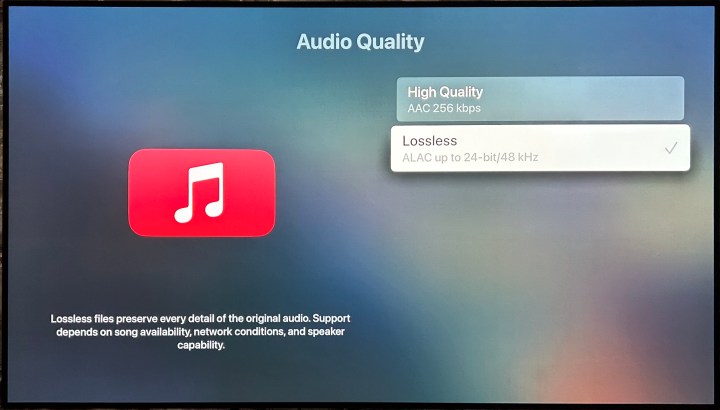
Simon Cohen / Tendências Digitais
Agora que você ativou o áudio sem perdas para Apple Music em sua Apple TV, devemos apontar uma pequena advertência para audiófilos. Embora as etapas acima garantam que você obtenha a melhor qualidade de áudio possível do Apple Music na Apple TV, o áudio sem perdas não é realmente o nível de qualidade superior do Apple Music.
Incluído em cada assinatura do Apple Music está o acesso à coleção de faixas de “alta resolução sem perdas” do serviço. Essas faixas são transmitidas em resolução de 24 bits/96kHz ou superior, mas, infelizmente, o Apple TV 4K está atualmente limitado à qualidade normal sem perdas do Apple Music de até 24 bits/48kHz.
Como aponta DellaSala, não há absolutamente nada de errado com 24 bits/48kHz. Na verdade, em muitos círculos esta resolução é considerada o nível de entrada para áudio de alta resolução. Ainda assim, se quiser ouvir a mais alta qualidade do Apple Music, você precisará usar um DAC de alta fidelidade ou fone de ouvido compatível com iPhones ou telefones Android. Isso permitirá que você decodifique faixas sem perdas de alta resolução do aplicativo móvel Apple Music.
Recomendações dos Editores



